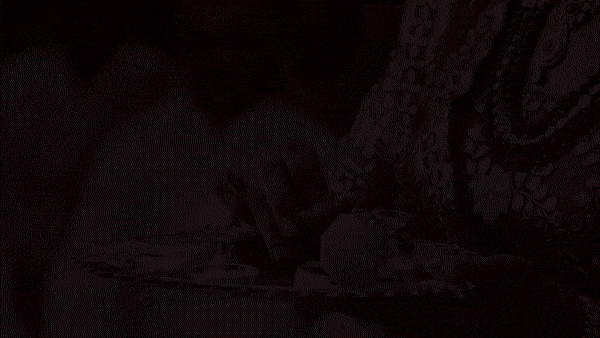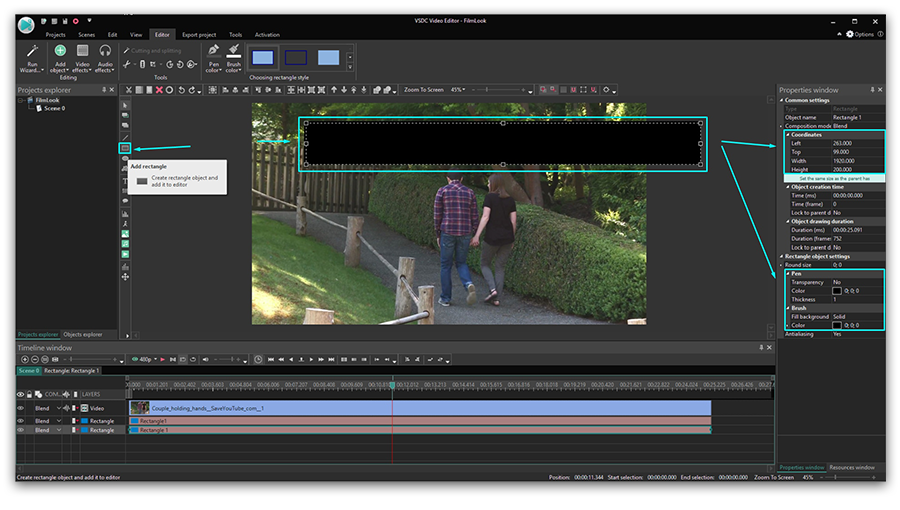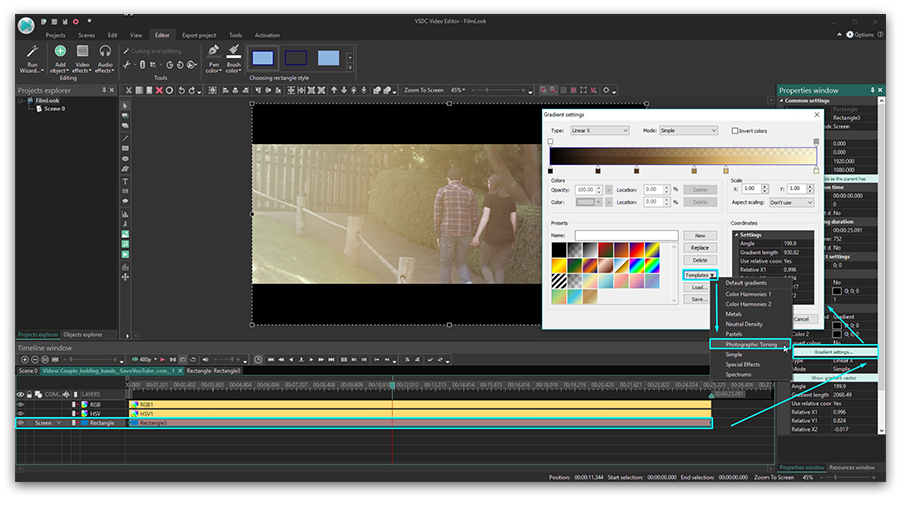视频编辑器
使用免费软件制作和编辑从贺卡到公司简介等不同复杂程度的视频。可以剪切和合并视频文件,应用音效和视效,添加滤镜,进行图像校正,创建幻灯片秀、添加背景音乐。使用多彩色色键和高级属性设置可以将视频升级到专业水平。软件支持所有常用的视频和音频格式。
视频转换器
此应用程序针对转换视频文件的格式,支持几乎所有常用的视频格式(读取和保存均可)。此外,程序可以大大简化转码任务,使视频能兼容特殊的多媒体设备,如iPhone、Microsoft Zune或Archos。操作非常简单,软件具有现代化界面以及所有处理视频必须的功能。
CD音频截取器
此音频工具用于从CD截取音频轨迹并存为任何格式。支持几乎所有常用的音频格式。此应用程序也能够从FreeDB服务器中获得音频轨迹的信息,并自动改名及更新文件的标记。
视频编辑器
视频转换器
音频转换器
CD音频截取器

多功能
一套免费视频软件包含丰富处理工具的种类。

高速
应用程序采用高速高效算法,适合于单核和多核处理器

实惠
VSDC视频软件可年免费下载到Windows系统操作的PC和笔记本。
- 这个节日季,迎接全新的开始!VSDC视频编辑器带来了最新的9.4版本。我们倾听了您的建议,专注于优化您最常用的工具,同时为明年更多创新功能奠定基础。 增強的...
- 改变就是进步,而这个过程离不开您的参与。在仔细审阅您的反馈后,我们已经解决了多个关键问题,并引入了旨在提升您编辑体验的更新。 150+模板、文本转换工具...
- 简介 2024年,用于创建视觉特效的选择范围极其多样化,越来越难以确定顶级选择。 在这里,您可以找到一份关于顶级视觉FX软件的指南,帮助您为项目增添原创...
- VSDC 9.2 已发布,带来了突破性的功能,例如新的AI 辅助分割工具,它能精确地移除对象、进行高级颜色校正,并提供多种效果以增强您的视频。此外,我们还推出了...
VSDC疑难解答 |关于演出的常见问题 - 答案

程序突然冻结或者崩溃,请发给我们一份错误报告。
联系我们使用该Email地址已收到反垃圾邮件插件保护。要显示它您需要在浏览器中启用JavaScript。,告诉我们您使用什么电子邮件地址,这样我们的开发人员就可以检查它了。
我尝试使用屏幕捕获或者视频捕获的时候,我获得了“设置是无效的”错误消息
<p请为您的操作系统手动安装MPEG-4编解码器,然后重试。这里您可以找到编解码器。
我不能打开一个现有的项目
请看看我们的教程如何打开一个项目的备份副本。
预览是滞后时间的
有的时候预览窗口可能会滞后。滞后是由于编辑器正在处理所做的所有更改。它不会影响最终的视频。请看我们的教程如何改变预览质量-“如何改变VSDC免费视频编辑器的预览设置”。可以使用箭头键预览时间线上的视频。
我遇到了“无法传输数据”的错误,或者者在接受密钥以后,程序仍然是免费的。
请禁用防火墙,以管理员身份运行程序,然后再次插入激活密钥。
我遇到了错误在导入GoPro视频的时候
请下载编解码器"Cineform",然后重试。
我的文件似乎不受支持
请尝试使用主菜单中的“导入内容”选项添加一个文件。

如果您选择硬件加速配置文件并获得错误
请确保您的显卡足够强大的出口与硬件加速,它至少应该是NVIDIA GeForce GTX 950。
我不能添加‘音频提取’,因为选项是禁用的。
这里请下载文件:support.microsoft.com/en-us/help/4019990/update-for-the-d3dcompiler-47-dll-component-on-windows。
如何使用VSDC免费视频编辑器
您可以找到很多教程在我们的YouTube频道上 www.youtube.com/user/FlashIntegro/videos
如果您喜欢文字说明,请查看一下我们 基础知识。
我的问题没有决定
请发给我们一封信:该Email地址已收到反垃圾邮件插件保护。要显示它您需要在浏览器中启用JavaScript。。
您可以在免费视频编辑器 的描述页面上获得更多有关该程序的信息。

"VSDC Free Video Editor is a surprisingly powerful, if unconventional video editor"
- PC Advisor

"This video editor gives you tons of control and editing power"
- CNet

"The editor handles many common formats and boasts a good deal of capabilities when it comes time to alter lighting, splice video, and apply filters and transitions in post production"
- Digital Trends